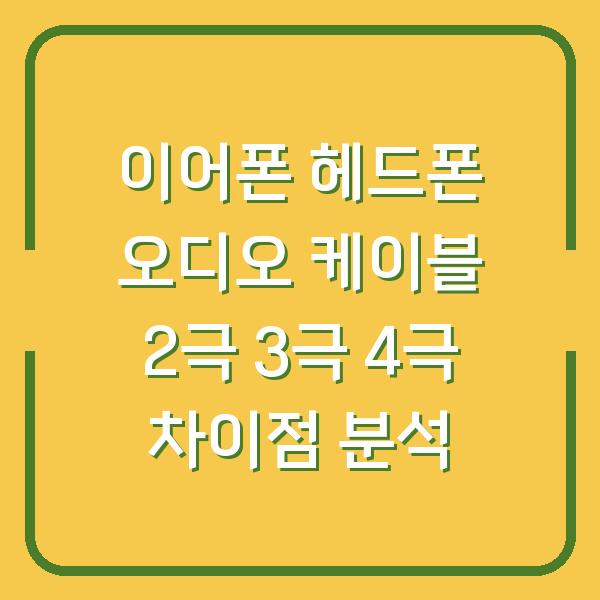안녕하세요! 윈도우10을 사용하시면서 갑작스럽게 소리가 나오지 않아 당황하신 경험이 있으신가요? 이러한 소리 문제는 여러 가지 원인으로 발생할 수 있으며, 대부분의 경우 간단한 설정이나 점검을 통해 해결할 수 있습니다. 이번 글에서는 윈도우10에서 소리가 나지 않는 문제를 해결하기 위한 방법을 자세히 안내해 드리겠습니다.
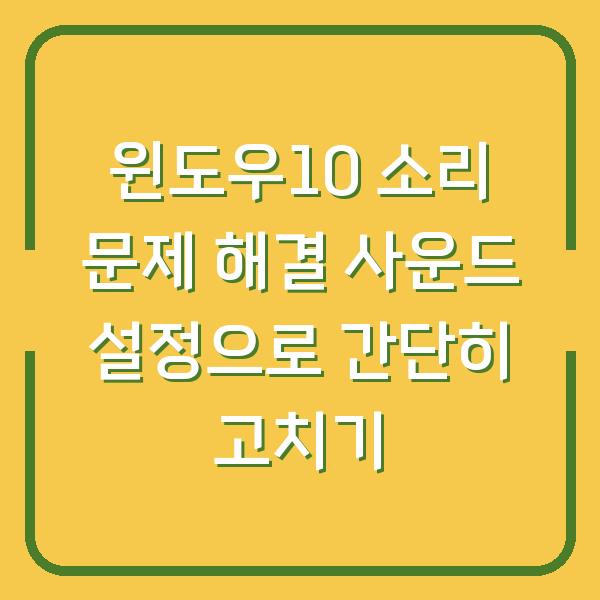
올바른 오디오 출력 장치 확인하기
가장 먼저 확인해야 할 사항은 올바른 오디오 출력 장치가 선택되어 있는지입니다. 여러 개의 오디오 장치가 연결되어 있을 경우, 사용하고자 하는 스피커나 헤드폰이 기본 장치로 설정되지 않았을 수 있습니다.
작업 표시줄의 스피커 아이콘을 클릭하여 현재 선택된 장치를 확인해 보세요. 만약 원하시는 장치가 선택되지 않았다면, 목록에서 해당 장치를 선택하시면 됩니다.
또한, 볼륨이 음소거 상태이거나 너무 낮게 설정되어 있지 않은지 확인하셔야 합니다. 일반적으로 조정 가능한 볼륨 슬라이더가 화면에 표시되므로, 이를 통해 볼륨 수준을 조정할 수 있습니다.
| 설정 항목 | 방법 |
|---|---|
| 오디오 출력 장치 | 작업 표시줄 스피커 아이콘 클릭 후 선택 |
| 볼륨 확인 | 볼륨 슬라이더를 통해 조정 |
이러한 기본적인 설정을 확인한 후에도 소리가 여전히 나오지 않는다면 다음 단계로 넘어가시기 바랍니다.
윈도우10 사운드 문제 해결사 실행하기
윈도우10에는 오디오 관련 문제를 자동으로 감지하고 해결해주는 내장 문제 해결사가 있습니다. 이 기능을 활용하여 소리가 나지 않는 문제를 해결할 수 있습니다.
시작 메뉴에서 ‘설정’을 선택한 후, ‘업데이트 및 보안’ 메뉴로 이동합니다. 그 다음 ‘문제 해결’ 항목을 클릭하고, ‘추가 문제 해결사’를 선택합니다.
이곳에서 ‘오디오 재생’을 선택하고 ‘문제 해결사 실행’ 버튼을 클릭하면 됩니다. 문제 해결사는 시스템이 자동으로 오디오 문제를 진단하고 해결해 줍니다.
이 과정에서 발견된 문제는 자동으로 수정되며, 소리가 나지 않는 문제를 간단히 해결할 수 있습니다.
| 단계 | 설명 |
|---|---|
| 설정 메뉴 | 시작 메뉴 → 설정 → 업데이트 및 보안 |
| 문제 해결사 | 문제 해결 → 추가 문제 해결사 → 오디오 재생 |
| 실행 방법 | 문제 해결사 실행 버튼 클릭 |
오디오 드라이버 확인 및 업데이트
소리가 나오지 않는 문제는 오디오 드라이버의 문제로 인해 발생할 수 있습니다. 드라이버가 오래되었거나 손상되었을 경우, 이를 업데이트하거나 재설치하는 것이 필요합니다.
장치 관리자를 열기 위해 ‘Win + X’ 키를 눌러 팝업 메뉴에서 ‘장치 관리자’를 선택합니다. ‘오디오, 입력 및 출력’ 섹션을 클릭하여 스피커 장치를 찾아보세요.
만약 해당 장치가 비활성화되어 있다면, 마우스 오른쪽 버튼을 클릭하여 ‘디바이스 사용’을 선택하시면 됩니다. 드라이버를 업데이트하려면, 드라이버를 마우스 오른쪽 버튼으로 클릭한 후 ‘드라이버 업데이트’를 선택합니다.
‘자동 검색’을 통해 새 드라이버를 찾아 설치하고, 완료 후 컴퓨터를 재부팅합니다.
| 드라이버 관리 | 방법 |
|---|---|
| 장치 관리자 열기 | Win + X → 장치 관리자 |
| 드라이버 업데이트 | 오디오 장치 오른쪽 클릭 → 드라이버 업데이트 |
| 재부팅 | 드라이버 설치 후 컴퓨터 재부팅 |
이러한 과정을 통해 드라이버 문제를 해결할 수 있습니다. 만약 드라이버를 업데이트한 후에도 문제가 지속된다면, 드라이버를 제거하고 다시 설치하는 방법도 고려해 보셔야 합니다.
Realtek HD 오디오 드라이버 설정 조정
Realtek HD 오디오 드라이버를 사용하는 경우, 특정 설정으로 인해 소리가 나오지 않을 수 있습니다. 이 경우, 작업 표시줄의 스피커 아이콘을 마우스 오른쪽 버튼으로 클릭하여 ‘사운드 관리자’를 열고, 오른쪽 상단의 폴더 아이콘을 클릭해야 합니다.
이곳에서 ‘전면판 잭 탐지 사용 중지’ 옵션을 체크하면, 전면 오디오 잭을 통한 소리 출력 문제가 해결될 수 있습니다. 이 설정은 시스템이 전면 잭을 인식하지 못할 때 유용합니다.
| Realtek 설정 | 방법 |
|---|---|
| 사운드 관리자 열기 | 스피커 아이콘 오른쪽 클릭 → 사운드 관리자 |
| 설정 변경 | 전면판 잭 탐지 사용 중지 체크 |
이와 같은 조정을 통해 소리 문제를 해결할 수 있습니다. 설정을 변경한 후에는 반드시 시스템을 재부팅하여 변경 사항이 적용되도록 해야 합니다.
시스템 소프트웨어 업데이트
윈도우10의 소리 문제는 시스템 소프트웨어의 구버전으로 인해 발생할 수 있습니다. 정기적으로 운영 체제를 업데이트하는 것이 필요합니다.
이를 위해 시작 메뉴에서 ‘설정’을 선택하고, ‘업데이트 및 보안’ > ‘Windows 업데이트’로 이동합니다. ‘업데이트 확인’ 버튼을 클릭하여 사용 가능한 업데이트를 설치합니다.
또한, BIOS 버전이 오래된 경우에도 문제가 발생할 수 있으므로, 제조사 공식 웹사이트를 통해 최신 BIOS 버전으로 업데이트하는 것이 좋습니다. 이러한 업데이트는 하드웨어와 소프트웨어 간의 호환성을 향상시켜 오디오 문제가 발생하는 것을 예방할 수 있습니다.
| 시스템 업데이트 | 방법 |
|---|---|
| 업데이트 확인 | 설정 → 업데이트 및 보안 → Windows 업데이트 |
| BIOS 업데이트 | 제조사 웹사이트 방문 후 최신 버전 다운로드 |
시스템 소프트웨어를 최신 상태로 유지하는 것은 전반적인 안정성을 높이고, 다양한 오류를 예방하는 데 중요한 역할을 합니다.
결론
윈도우10에서 소리가 나오지 않는 문제는 다양한 원인으로 발생할 수 있습니다. 그러나 위에서 소개한 단계별 해결 방법을 통해 대부분의 문제를 간단히 해결할 수 있습니다.
올바른 오디오 출력 장치 설정, 드라이버 업데이트, 문제 해결사 실행 등 여러 가지 방법을 시도해 보시고, 정기적인 시스템 업데이트와 드라이버 관리를 통해 이러한 문제를 예방하는 것이 필요합니다. 앞으로도 원활한 컴퓨터 사용을 위해 정기적인 점검과 관리를 잊지 마세요.
이 글이 도움이 되셨다면, 친구들과 공유해 주시면 감사하겠습니다!